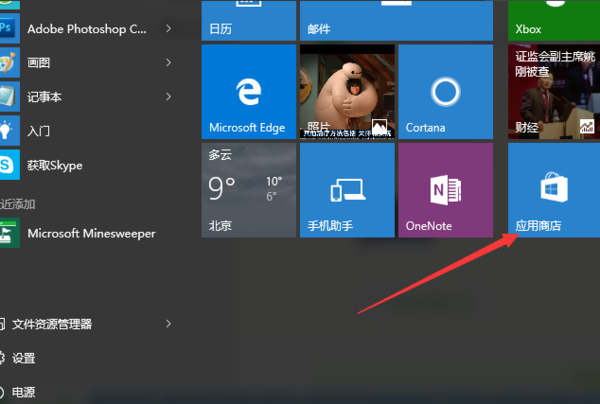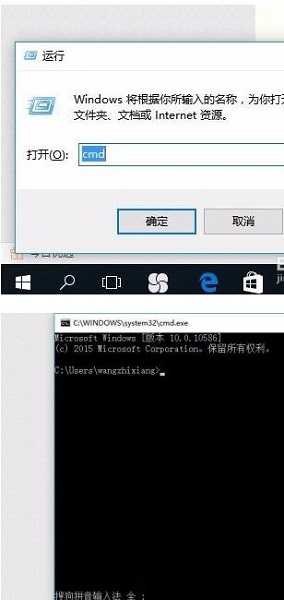很多朋友还不知道如何使用Win10系统自动修复命令提示符,那么下面小编就带来了Win10系统自动修复命令提示符的使用教程,有需要的朋友赶紧来看看吧。
如何使用Win10系统自动修复命令提示符?使用命令提示符自动修复Win10系统教程
1.按“Win R”并输入cmd打开“命令提示符”,如下图所示。
:  2.输入“chkdsk”查看修复命令,如下图所示。
2.输入“chkdsk”查看修复命令,如下图所示。
: 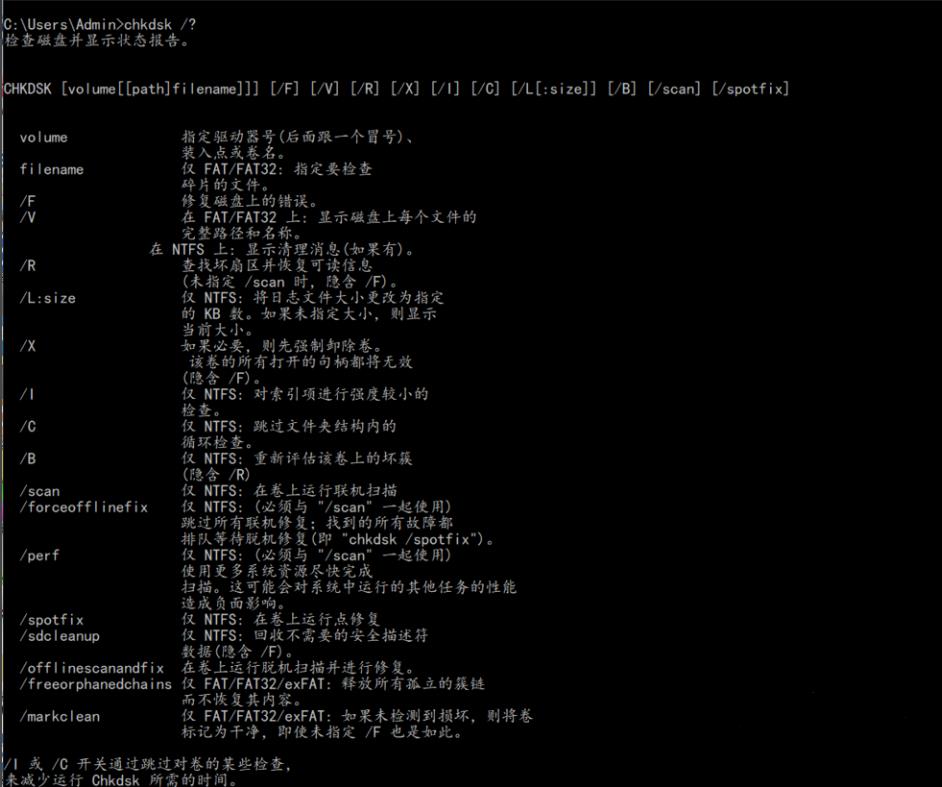 3.如果需要查看其他地方,还可以添加“D”等其他分区,如下图所示。
3.如果需要查看其他地方,还可以添加“D”等其他分区,如下图所示。
: 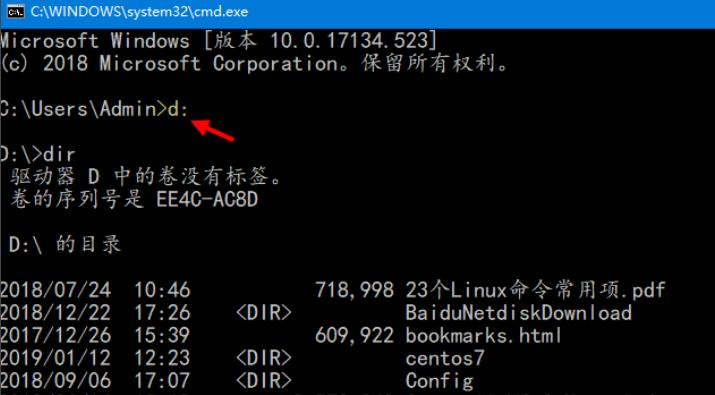 4.只需输入执行命令“chkdsk d:/F”,如下图所示。
4.只需输入执行命令“chkdsk d:/F”,如下图所示。
: 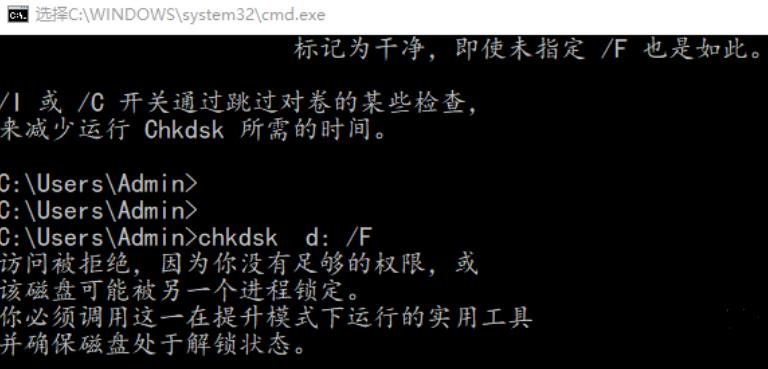 5.如果在修改期间被占用,可以输入“y”继续,如下图所示。
5.如果在修改期间被占用,可以输入“y”继续,如下图所示。
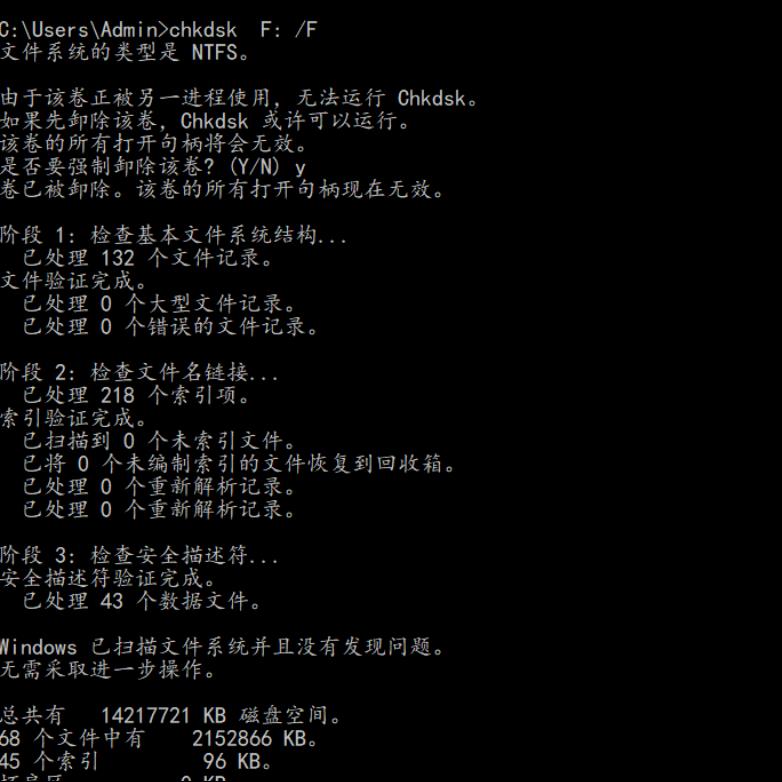
未经允许不得转载:探秘猎奇网 » win10自动修复失败命令符(win10自动修复 命令提示符)

 探秘猎奇网
探秘猎奇网 百度云盘被盗号(百度网盘账号被盗怎么办)
百度云盘被盗号(百度网盘账号被盗怎么办) PPT怎么启用实时预览(ppt插入实时时间)
PPT怎么启用实时预览(ppt插入实时时间) hdtunepro检测硬盘坏道可靠吗?(hd tune pro检测坏道准确吗)
hdtunepro检测硬盘坏道可靠吗?(hd tune pro检测坏道准确吗) Word文档如何去创建书法字帖的操作方法教学(word书法字帖在哪里)
Word文档如何去创建书法字帖的操作方法教学(word书法字帖在哪里) windows游戏优化(win10系统如何优化游戏运行体验设置)
windows游戏优化(win10系统如何优化游戏运行体验设置)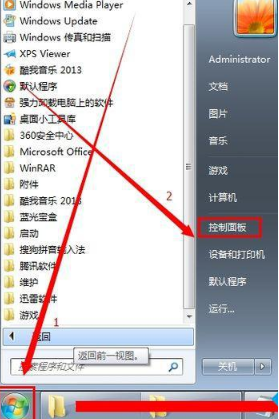 win7本地连接禁用如何恢复(win7本地连接禁用没有开启选项)
win7本地连接禁用如何恢复(win7本地连接禁用没有开启选项) win11桌面图标怎么设置(windows11图标设置)
win11桌面图标怎么设置(windows11图标设置) 把爱奇艺恢复原来(爱奇艺恢复默认设置)
把爱奇艺恢复原来(爱奇艺恢复默认设置)